Seperti Android dan Windows, opsi tema mode Gelap juga tersedia di Ubuntu 20.04 LTS Focal Fossa, jadi inilah cara untuk mengaktifkannya.
Namun, stabil resmi Ubuntu 20.04 tidak dirilis dan dijadwalkan pada 23 April 2020. Namun, versi beta sudah ada untuk merasakan fitur-fiturnya dan salah satunya adalah Mode Gelap.
Yah, kita dapat menambahkan tema Gelap secara manual di versi Ubuntu sebelumnya seperti Ubuntu 19.04/18.04/17.04/16.04… juga tetapi di 20.04 LTS semuanya ada di sana. Ya, pengembang mengirimkannya dengan tiga corak tema yang dikenal sebagai Yaru dan salah satunya Gelap sementara yang lain terang.
Lihat :Mengaktifkan mode gelap seluruh sistem di komputer Ubuntu mana pun
Aktifkan Mode Gelap Penuh di Ubuntu 20.04 LTS
Bahkan setelah mengaktifkannya, masih ada beberapa elemen yang tidak akan mengadopsi warna tema Gelap tetapi kami seperti elemen shell tetapi kami dapat sepenuhnya mendapatkan warna Gelap dengan bantuan tweak kecil, ini dia…
Langkah 1:Buka Setelan
Tekan tombol Windows di keyboard Anda yang juga disebut tombol Super di Ubuntu atau cukup klik Aktivitas opsi yang diberikan di sisi kiri atas Ubuntu GNOME. Akan muncul kotak pencarian ketik Setelan seperti yang ditunjukkan ikon, klik untuk membukanya.
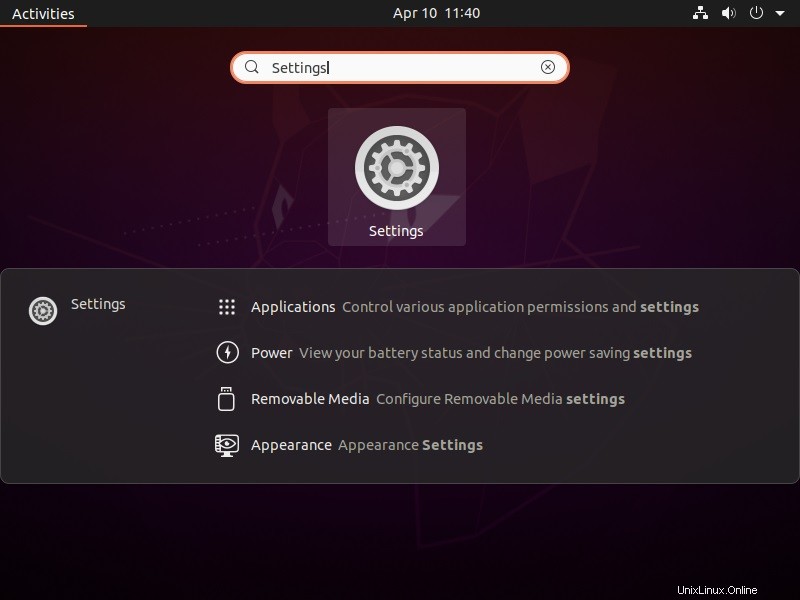
Langkah 2:Tampilan Ubuntu
Di bawah area Setelan di panel sebelah kiri, Anda akan melihat Tampilan pilihan, pilih itu untuk melihat semua Tema Yaru yang tersedia di Ubuntu 20.04.
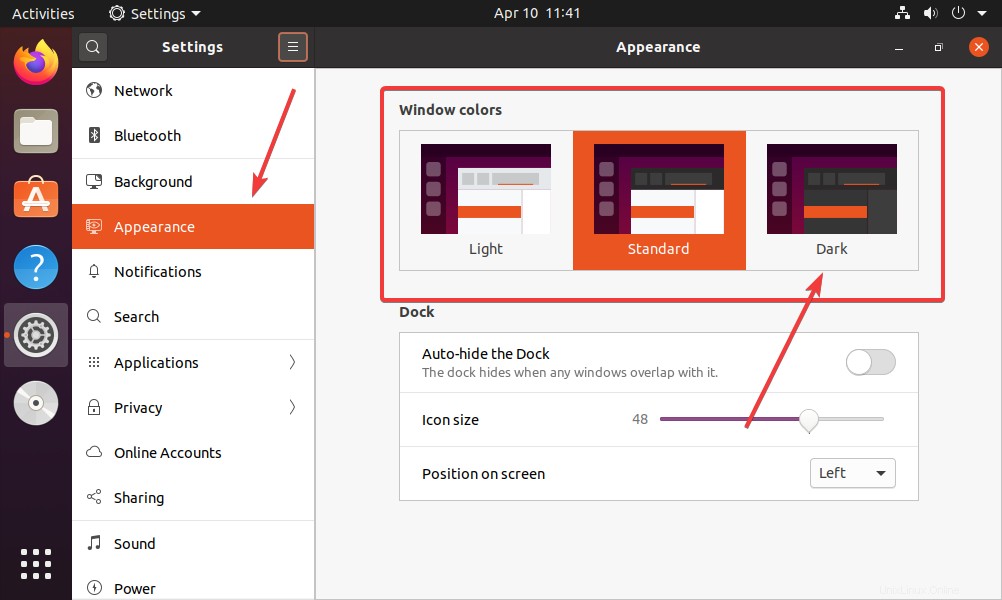
Langkah 3:Aktifkan Tema Gelap Ubuntu 20.04
Di area sisi kanan tiga tema:Terang, Standar, dan Gelap tersedia, pilih yang Gelap. Saat Anda memilih, itu akan mengubah semuanya menjadi Gelap termasuk Filemanager dan aplikasi GTK3 lainnya seperti Libraoffices, Terminal, dan banyak lagi. Namun Kalender, Pemberitahuan, Baki sistem di Bilah Tugas Ubuntu masih belum beralih ke ubuntu 20.04 Mode gelap. Jadi, jika Anda ingin mereka juga ikuti langkah selanjutnya.
Instal GNOME Tweaks untuk Full Ubuntu 20.04 Mode tema gelap
Pertama, buka https://extensions.gnome.org dan instal ekstensi browser Gnome.
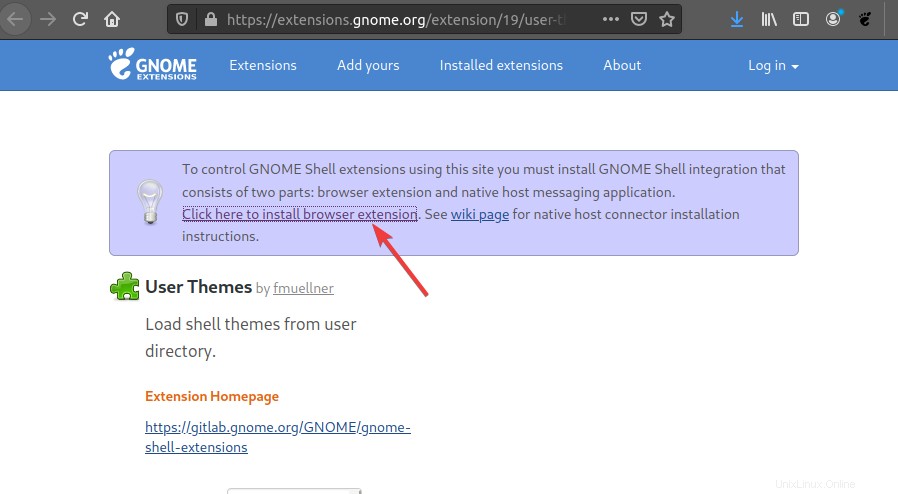
Instal ekstensi browser Gnome
Instal Gnome Chrome Shell
sudo apt install chrome-gnome-shell
Periksa versi shell GNOME Anda, setel perintah berikut di terminal
gnome-shell --version
Sekarang, buka Gnome USer Themes dan pilih versi GNOME Shell yang ditunjukkan pada langkah di atas. Dalam kasus kami, itu adalah 3,36
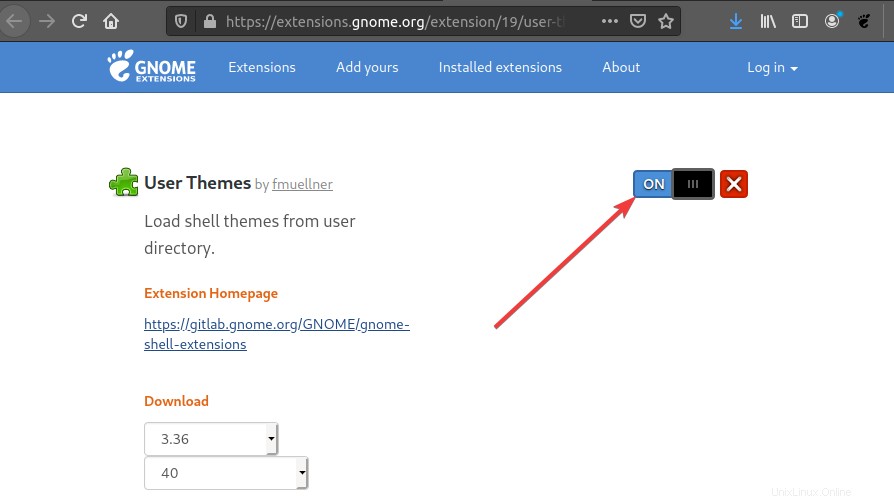
Aktifkan Ekstensi tema Gnome
Setelah itu cukup klik Switch untuk mengaktifkan dan menginstal ekstensi Gnome Shell:
Instal tweak Gnome di Ubuntu 20.04:
sudo apt install gnome-tweaks
Setelah ini selesai, buka Tweaks dari Aktivitas , pilih Penampilan, dan lihat Shell mereka ke Yaru Dark .
Jadi, dengan cara ini kita dapat dengan cepat mengaktifkan tema Gelap di mana-mana di Ubuntu 20.04, namun area browser dari situs web mana pun masih menggunakan warna yang digunakannya, sehingga seseorang dapat menginstal ekstensi browser pembaca Gelap untuk mengubahnya menjadi mode hitam atau Gelap.